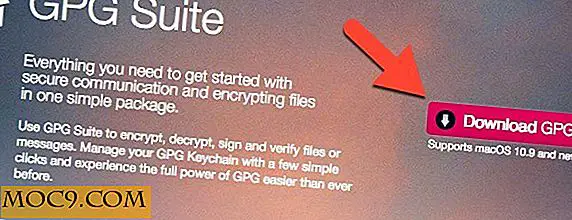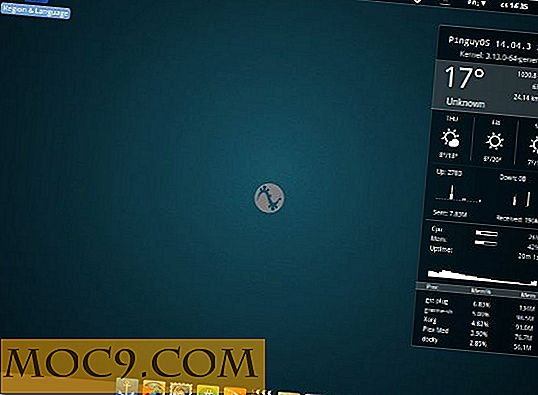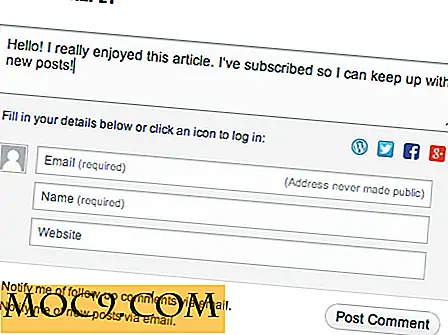विंडोज़ में क्रोमियम कैसे स्थापित करें
सॉफ़्टवेयर में अक्सर पारिवारिक पेड़ के समान कुछ होता है, जो विभिन्न दिशाओं में शाखाबद्ध होता है। इस विवरण से लिनक्स और उबंटू, आर्क, मिंट और रेड हैट जैसे विभिन्न वितरणों के बारे में सोचने के लिए यह पूरी तरह समझ में आता है, लेकिन यह अन्य सॉफ्टवेयर के साथ भी काम करता है।
मूल रूप से मूल मोज़िला कोड से फ़ायरफ़ॉक्स रूपों का कांटा बंद हो गया, और हमने कुछ बेहतरीन उदाहरणों को गोल किया। Google क्रोम भी अन्य रूपों से अलग हो जाता है - और वास्तव में एक दूसरे के अस्तित्व से विकसित एक संस्करण है। यह क्रोमियम है, और यह विंडोज़ पर स्थापित करने का सबसे सरल प्रोग्राम नहीं है, हालांकि इसे प्राप्त करने के कुछ तरीके हैं।
यह स्थापना मार्गदर्शिका विंडोज मशीन पर की जाती है, लेकिन यह मैक ओएस एक्स में भी काम करेगी। अधिकांश लिनक्स डिस्ट्रोज़ में क्रोमियम उनके सॉफ़्टवेयर रिपॉजिटरीज़ में होता है, इसलिए स्थापना कोई समस्या नहीं है।
क्रोम के माध्यम से स्थापित करें
ब्राउज़र दोनों Google क्रोम स्टोर पर एक्सटेंशन का उपयोग कर सकते हैं, इसलिए क्रोमियम को डाउनलोड करने के लिए क्रोम का उपयोग करना संभव है। यह विधि क्रोम स्थापित करने पर निर्भर करती है, लेकिन यदि आप ऐसा करते हैं तो ब्राउज़र तक पहुंचने का यह एक आसान तरीका है।
1. क्रोम खोलकर और क्रोम वेब स्टोर पर जाकर शुरू करें।
2. एक्सटेंशन में "क्रोमियम" के लिए खोजें। "क्रोमियम डाउनलोड करें" ऐप्स अनुभाग में पहले परिणाम में से एक होने जा रहा है।

3. "क्रोमियम डाउनलोड करें" इंस्टॉल करें ताकि यह ब्राउज़र के ऐप्स अनुभाग के माध्यम से दिखाई दे।

4. कुछ पाठ के साथ एक म्यूट ग्रे ग्रेपेज लाने के लिए ऐप लॉन्च करें। हालांकि यह क्रोम ऐप हो सकता है, यह इसकी उपस्थिति में जटिल से बहुत दूर है।

5. डाउनलोड प्रक्रिया शुरू करने के लिए पृष्ठ के शीर्ष पर "क्रोमियम डाउनलोड करें" लाइन पर क्लिक करें। इंस्टॉलर को आपके लिए सुविधाजनक निर्देशिका में सहेजें और इसके पूरा होने की प्रतीक्षा करें।

6. डाउनलोड की गई फ़ाइल खोलें। इंस्टॉलर नाम "क्रोम-win32.zip" है, जिसका अर्थ है कि यह स्वचालित रूप से सॉफ़्टवेयर इंस्टॉल नहीं करेगा। इसके बजाय, इसे उपयोगकर्ता इनपुट की आवश्यकता है।

7. उस फ़ोल्डर में संग्रह निकालें जिसमें आप खुश हैं। संग्रह आकार के कारण इसमें कुछ मिनट लग सकते हैं। प्रशासनिक विशेषाधिकारों के साथ, क्रोमियम को प्रोग्राम फ़ाइलें फ़ोल्डर में रखना संभव होगा, हालांकि किसी भी फ़ोल्डर को काम करना चाहिए।
8. इसे निकालने के लिए संग्रह या निष्कर्षण फ़ोल्डर से "chrome.exe" खोलें। संग्रह से चलने में थोड़ा सा समय लगेगा और सभी अभिलेखीय उपकरणों के साथ काम नहीं कर सकता है।

यदि आप क्रोमियम से संतुष्ट हैं और विंडोज 7 या नए चल रहे हैं, तो सुविधाजनक शॉर्टकट जोड़ने के लिए टास्कबार में "chrome.exe" खींचें। यदि आप शॉर्टकट पर राइट क्लिक करते हैं तो अजीब नाम दिया जाता है, तो इन निर्देशों का पालन करें।
क्रोम के माध्यम से अद्यतन करें
क्रोम के विपरीत, क्रोमियम स्वचालित रूप से स्वयं अपडेट नहीं होता है। नतीजतन, आपको यह सुनिश्चित करने के लिए समय-समय पर अपने ब्राउज़र को अपडेट करना होगा कि आप नवीनतम सुरक्षा अपडेट और सुविधाओं के शीर्ष पर बने रहें।
या तो क्रोम या क्रोमियम और उपर्युक्त क्रोमियम डाउनलोड एक्सटेंशन का उपयोग करके, आप ब्राउज़र को आसानी से अपडेट कर सकते हैं।
1. उसी वेबपृष्ठ तक पहुंचने के लिए "क्रोमियम डाउनलोड" खोलकर शुरू करें; जब आप क्रोमियम को अंतिम बार डाउनलोड करते हैं तो यह आपको बताने में सक्षम होना चाहिए।
2. अपने कंप्यूटर पर सहेजी गई एक नई "क्रोम-win32.zip" फ़ाइल प्राप्त करने के लिए डाउनलोड बटन का उपयोग करें।
3. इस संग्रह को एक नए फ़ोल्डर में निकालें।
4. विंडोज एक्सप्लोरर में मूल रूप से क्रोमियम निकाले गए फ़ोल्डर को खोलें।
5. सभी फ़ाइलों को संग्रह से क्रोमियम फ़ोल्डर में कॉपी करें। विंडोज एक्सप्लोरर आपको फ़ाइलों के प्रतिस्थापन की पुष्टि करने के लिए संकेत देगा। इस क्रिया को अधिकृत करें और इसे पूरा करने के लिए प्रतीक्षा करें।
6. क्रोमियम खोलें और दाईं ओर स्थित ड्रॉप-डाउन मेनू में "क्रोमियम के बारे में" का उपयोग करें, यह सत्यापित करने के लिए कि संस्करण संख्या बदल गई है। यह संभव है कि संख्या बदली नहीं जाएगी, हालांकि यदि आप बार-बार अपडेट करते हैं तो बहुत संभावना नहीं है।

भंडार के माध्यम से स्थापित करें
क्रोमियम प्रोजेक्ट को लगातार अद्यतन किया जा रहा है, और प्रत्येक संशोधन क्रोमियम रिपोजिटरी के भीतर दिखाई देता है, जिससे ब्राउज़र के शुरुआती संस्करणों को डाउनलोड करना संभव हो जाता है। यह विधि थोड़ी अधिक समय लेने वाली है क्योंकि भंडार धीरे-धीरे लोड होता है, लेकिन पारंपरिक .exe इंस्टॉलर मामलों को सरल बनाता है।

1. रिपॉजिटरी खोलकर और उस ऑपरेटिंग सिस्टम का चयन करके शुरू करें जिसमें आप काम कर रहे हैं - इस मामले में, विंडोज़।

2. ऑपरेटिंग सिस्टम का चयन करने के बाद, कई फ़ोल्डर्स दिखाई देने लगेगा, जिसमें नामों की संख्या पूरी तरह से होगी। भंडार बहुत बड़ा है, इसलिए आप ब्राउज़िंग जारी रख सकते हैं और इसे पृष्ठभूमि में छोड़ सकते हैं।

3. फ़ोल्डर नामों के लिए कॉलम सूची पर "नाम" शीर्षक पर दो बार क्लिक करें, ताकि बिल्डों को संख्यात्मक रूप से आदेश दिया जा सके। सूची के शीर्ष पर नए संस्करण दिखाई देंगे, आपको स्क्रॉल करने से बचाएंगे।

4. इसके भीतर फ़ाइलों की सूची देखने के लिए उच्चतम क्रमांकित फ़ोल्डर पर क्लिक करें। इनमें से, आपको "मिनी-इंस्टॉलर.एक्सई" डाउनलोड करने के लिए क्लिक करना चाहिए और इसके पूरा होने का इंतजार करना चाहिए।

5. इसे डाउनलोड करने के बाद, "मिनी-इंस्टॉलर.एक्सई" फ़ाइल चलाएं। विंडोज के आपके संस्करण के आधार पर, आपको ऊपर दिखाए गए सुरक्षा चेतावनी मिल सकती है, लेकिन स्थापना के लिए कोई और कदम नहीं है।

यदि आप विंडोज 8, 8.1 या 10 चला रहे हैं, तो आपको उपरोक्त प्रॉम्प्ट मिल सकता है। यह निर्धारित करने के लिए एक सुविधाजनक तरीका है कि ब्राउज़र कब स्थापित किया गया है, हालांकि यह विंडोज के पुराने संस्करणों पर काम नहीं करेगा।
वेबसाइट के माध्यम से स्थापित करें
Woolyss विकल्पों को सूचीबद्ध करने के साथ क्रोमियम को और भी आगे डाउनलोड करने के लिए एक सेवा प्रदान करता है जो आपके कंप्यूटर के लिए उचित संस्करण को इंगित करेगा।

1. वेबसाइट और उसके विकल्पों के माध्यम से स्क्रॉल करें जब तक कि आप अपने सिस्टम से संबंधित नहीं पाते। एक बार आपको सही प्रविष्टि मिल जाने के बाद, इसके शीर्षक पर क्लिक करें।
2. स्थापना फ़ाइल को डाउनलोड करने के लिए संकेत मिलने पर, ऐसे फ़ोल्डर में ऐसा करें जो आपके लिए सुविधाजनक है।
3. इंस्टॉलर को चलाएं और रिपोजिटरी डाउनलोड के साथ, इसे पूरा करने के लिए कुछ पलों का इंतजार करें।
भंडार या वेबसाइट के माध्यम से अद्यतन करें
भंडार या Woolyss साइट के माध्यम से स्थापना के बाद क्रोमियम को अद्यतन क्रोमियम डाउनलोडर एक्सटेंशन का उपयोग करने से कम जटिलताओं लाता है।
1. उचित वेबसाइट खोलें और लोड होने के लिए प्रतीक्षा करें। इस अवधि के दौरान आप "क्रोमियम के बारे में" विकल्प के माध्यम से ब्राउज़र का संस्करण संख्या भी देख सकते हैं।
2. उपयुक्त प्रविष्टि चुनें: क्या आप भंडार के माध्यम से डाउनलोड कर रहे हैं यह उच्चतम संस्करण संख्या होगी।

3. अपने कंप्यूटर पर "मिनी-इंस्टॉलर.एक्सई" फ़ाइल डाउनलोड करें। यदि आप इस बिंदु पर क्रोमियम का उपयोग कर रहे हैं, तो आपको आगे बढ़ने से पहले ब्राउज़र बंद करना चाहिए।
4. आपके द्वारा डाउनलोड की गई "मिनी-इंस्टॉलर.एक्सई" फ़ाइल चलाएं और कुछ पलों के लिए प्रतीक्षा करें। क्रोमियम को फिर से खोलें और ब्राउजर अपडेट हो जाएगा; दोनों 'चुप' इंस्टॉल के रूप में चलाते हैं।
5. ब्राउजर अपडेट होने की पुष्टि करने के लिए संस्करण संख्या फिर से जांचें। हालांकि एक आवश्यक कदम होने की संभावना नहीं है, ब्राउज़र स्पष्ट नहीं करता है कि इसे अन्यथा अपडेट किया गया है।
निष्कर्ष
क्रोमियम डाउनलोड करने के लिए उपयोग की जाने वाली विधि के बावजूद, ब्राउज़र आपकी सुविधा पर उपयोग के लिए उपलब्ध होगा। हालांकि क्रोम विधि काम करती है और बहुत आसानी से पीछा किया जाता है, लेकिन यदि आप स्थापना की अधिक लंबी अवधि की विधि चाहते हैं तो हम रिपोजिटरी या वेबसाइट का सुझाव देते हैं।

इंस्टॉल की अधिक पारंपरिक प्रकृति एक सकारात्मक कारक है, जैसा कि तथ्य यह है कि आपको पता चलेगा कि आपने कौन सा निर्माण नंबर डाउनलोड किया है।
क्रोमियम के साथ आप अपने कोड को उधार देने वाले ब्राउज़र की तुलना में कुछ और बग का सामना कर सकते हैं, लेकिन यह अक्सर बहुत अधिक अपडेट किया जाता है। ब्राउज़र और इसकी विशेषताएं विकास की गति के चरम पर हैं, इसकी सेटिंग्स के साथ प्रयोग आमंत्रित करते हैं।